Se connecter à une source de données SQL Server (Assistant Importation et Exportation SQL Server)
S’applique à :SQL Server
SSIS Integration Runtime dans Azure Data Factory
Cette rubrique vous montre comment se connecter à une source de données Microsoft SQL Server à partir de la page Choisir une source de données ou Choisir une destination de l’Assistant Importation et Exportation SQL Server. Vous pouvez utiliser plusieurs fournisseurs de données pour vous connecter à SQL Server.
Conseil
Si vous êtes sur un réseau doté de nombreux serveurs, il peut être plus facile d’entrer le nom du serveur plutôt que de développer la liste déroulante des serveurs. Si vous cliquez sur la liste déroulante, l’interrogation du réseau pour connaître tous les serveurs disponibles peut prendre beaucoup de temps, et les résultats peuvent même ne pas contenir le serveur que vous souhaitez.
Se connecter à SQL Server avec le fournisseur de données .NET Framework pour SQL Server
Après avoir sélectionné le Fournisseur de données .NET Framework pour SQL Server dans la page Choisir une source de données ou Choisir une destination de l’Assistant, la page affiche une liste groupée d’options pour le fournisseur. Nombre d’entre elles portent des noms inconnus et ont des paramètres inhabituels. Heureusement, pour vous connecter à une base de données d’entreprise, vous ne devez généralement fournir que quelques éléments d’information. Vous pouvez ignorer les valeurs par défaut des autres paramètres.
Notes
Les options de connexion de ce fournisseur de données sont les mêmes, que SQL Server soit la source ou la destination. Autrement dit, les options que vous voyez sont identiques dans les pages Choisir une source de données et Choisir une destination de l’Assistant.
| Informations nécessaires | Propriété du fournisseur de données .NET Framework pour SQL Server |
|---|---|
| Authentication | NotSpecified par défaut pour « Sécurité intégrée », ou choisissez un autre mode d’authentification. « L’authentification interactive Active Directory » n’est pas prise en charge. |
| Nom du serveur | Source de données |
| Informations d’authentification (connexion) | Sécurité intégrée ; ou ID d’utilisateur et Mot de passe Si vous voulez afficher la liste déroulante des bases de données sur le serveur, vous devez d’abord fournir des informations de connexion valides. |
| Nom de la base de données | Catalogue initial |
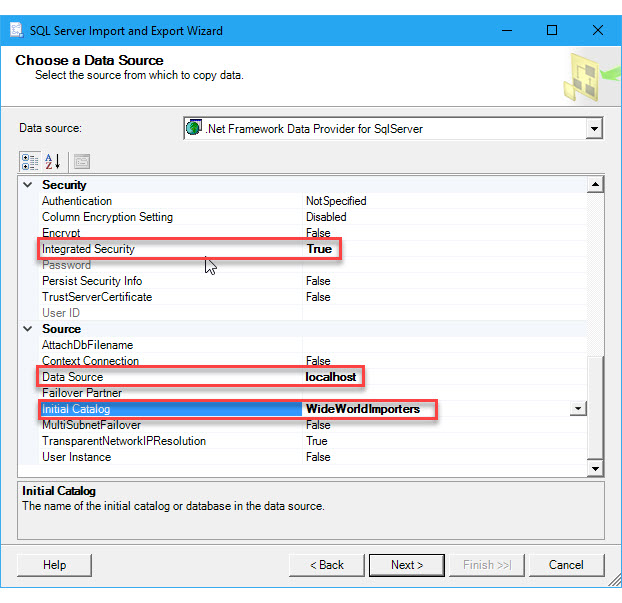
Options à spécifier (Fournisseur de données .NET Framework pour SQL Server)
Notes
Les options de connexion de ce fournisseur de données sont les mêmes, que SQL Server soit la source ou la destination. Autrement dit, les options que vous voyez sont identiques dans les pages Choisir une source de données et Choisir une destination de l’Assistant.
Source de données
Entrez le nom ou l’adresse IP du serveur source ou de destination, ou sélectionnez un serveur dans la liste déroulante.
Pour indiquer un port TCP non standard, entrez une virgule après l’adresse IP ou le nom du serveur, puis entrez le numéro de port.
Catalogue initial
Entrez le nom de la base de données source ou de destination, ou sélectionnez une base de données dans la liste déroulante.
Sécurité intégrée
Spécifiez True pour établir la connexion par le biais de l’authentification intégrée de Windows (recommandé), ou False pour établir la connexion à l’aide de l’authentification SQL Server. Si vous spécifiez False, vous devez entrer un ID d'utilisateur et un mot de passe. La valeur par défaut est False.
ID d'utilisateur
Entrez un nom d’utilisateur si vous utilisez l’authentification SQL Server.
Mot de passe
Entrez le mot de passe si vous utilisez l’authentification SQL Server.
Se connecter à SQL Server avec le pilote ODBC pour SQL Server
Les pilotes ODBC ne sont pas répertoriés dans la liste déroulante des sources de données. Pour vous connecter avec un pilote ODBC, commencez par sélectionner le Fournisseur de données .NET Framework pour ODBC comme source de données. Ce fournisseur agit comme un wrapper autour du pilote ODBC.
Conseil
Récupérer le pilote le plus récent. Téléchargez Microsoft ODBC Driver for SQL Server.
Voici l’écran générique que vous voyez immédiatement après avoir sélectionné le fournisseur de données .NET Framework pour ODBC.
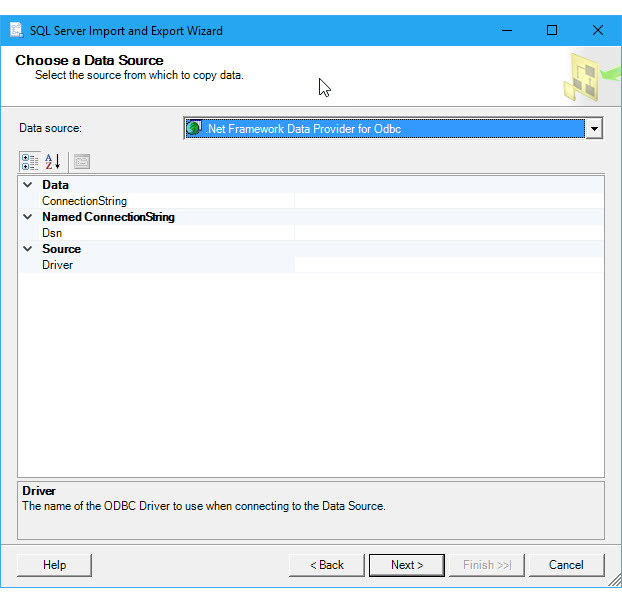
Options à spécifier (pilote ODBC pour SQL Server)
Notes
Les options de connexion de ce pilote ODBC sont les mêmes, que SQL Server soit la source ou la destination. Autrement dit, les options que vous voyez sont identiques dans les pages Choisir une source de données et Choisir une destination de l’Assistant.
Pour vous connecter à SQL Server au moyen du pilote ODBC le plus récent, assemblez une chaîne de connexion qui inclut les paramètres suivants accompagnés de leur valeur. Le format d’une chaîne de connexion complète est donné immédiatement après la liste des paramètres.
Conseil
Obtenez de l’aide pour l’assemblage d’une chaîne de connexion correcte. Au lieu de produire une chaîne de connexion, vous pouvez fournir un nom de source de données (DSN, data source name) existant ou en créer un. Pour obtenir plus d’informations sur ces options, consultez Se connecter à une source de données ODBC.
Driver
Nom du pilote ODBC. Le nom diffère selon les versions du pilote.
Serveur
Nom du serveur SQL Server.
Sauvegarde de la base de données
Nom de la base de données.
Trusted_Connection ; ou Uid et Pwd
Spécifiez Trusted_Connection=Yes pour vous connecter avec l’authentification intégrée de Windows, sinon spécifiez Uid (id d’utilisateur) et Pwd (mot de passe) pour vous connecter avec l’authentification SQL Server.
Format de la chaîne de connexion
Voici le format d’une chaîne de connexion qui utilise l’authentification intégrée de Windows.
Driver={ODBC Driver 13 for SQL Server};server=<server>;database=<database>;trusted_connection=Yes;
Voici le format d’une chaîne de connexion qui utilise l’authentification SQL Server au lieu de l’authentification intégrée de Windows.
Driver={ODBC Driver 13 for SQL Server};server=<server>;database=<database>;uid=<user id>;pwd=<password>;
Entrer la chaîne de connexion
Indiquez la chaîne de connexion dans le champ ConnectionString ou entrez le nom de la source de données dans le champ Dsn de la page Choisir une source de données ou Choisir une Destination. Une fois que vous avez entré la chaîne de connexion, l’Assistant analyse cette chaîne et affiche les propriétés individuelles avec leur valeur dans la liste.
L’exemple suivant utilise cette chaîne de connexion.
Driver={ODBC Driver 13 for SQL Server};server=localhost;database=WideWorldImporters;trusted_connection=Yes;
Voici l’écran que vous voyez après avoir entré la chaîne de connexion.
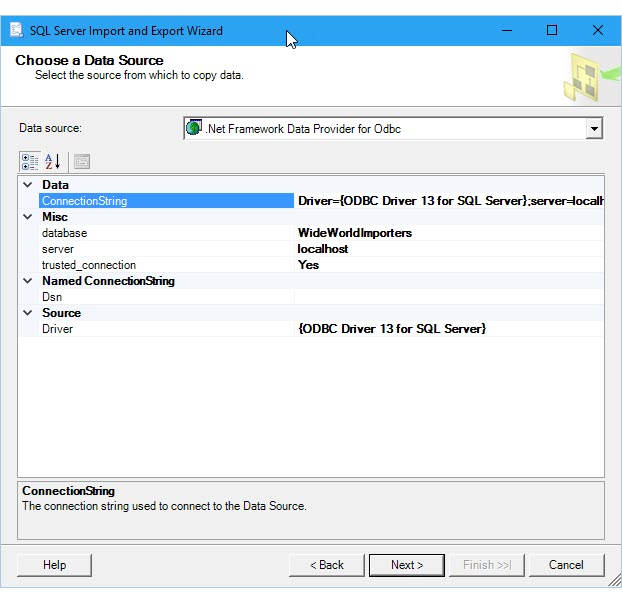
Se connecter à SQL Server au moyen du fournisseur Microsoft OLE DB pour SQL Server ou de SQL Server Native Client
Le fournisseur Microsoft OLE DB pour SQL Server est le fournisseur OLE DB actuel pour SQL Server.
Autres fournisseurs de données et renseignements complémentaires
Pour plus d’informations sur la façon de se connecter à SQL Server au moyen d’un fournisseur de données qui n’est pas répertorié ici, consultez Chaînes de connexion SQL Server. Ce site tiers contient également des informations complémentaires sur les fournisseurs de données et les paramètres de connexion décrits dans cette page.
Voir aussi
Commentaires
Bientôt disponible : Tout au long de 2024, nous allons supprimer progressivement GitHub Issues comme mécanisme de commentaires pour le contenu et le remplacer par un nouveau système de commentaires. Pour plus d’informations, consultez https://aka.ms/ContentUserFeedback.
Envoyer et afficher des commentaires pour